当我们用WPS办公软件办公的时候,利用好复制粘贴可以给我们节省不少的时间,但是你知道如何批量的复制粘贴吗?当然小编所说的这个复制粘贴还包括格式上的复制粘贴哦!其实有一个非常实用的小工具,往往被人们所忽视,那就是格式刷,利用格式刷,我们可以非常快捷方便的批量复制粘贴Word中的文本格式,一起学习吧!
今天小编就用格式刷批量的,复制粘贴标题来给大家演练一下:
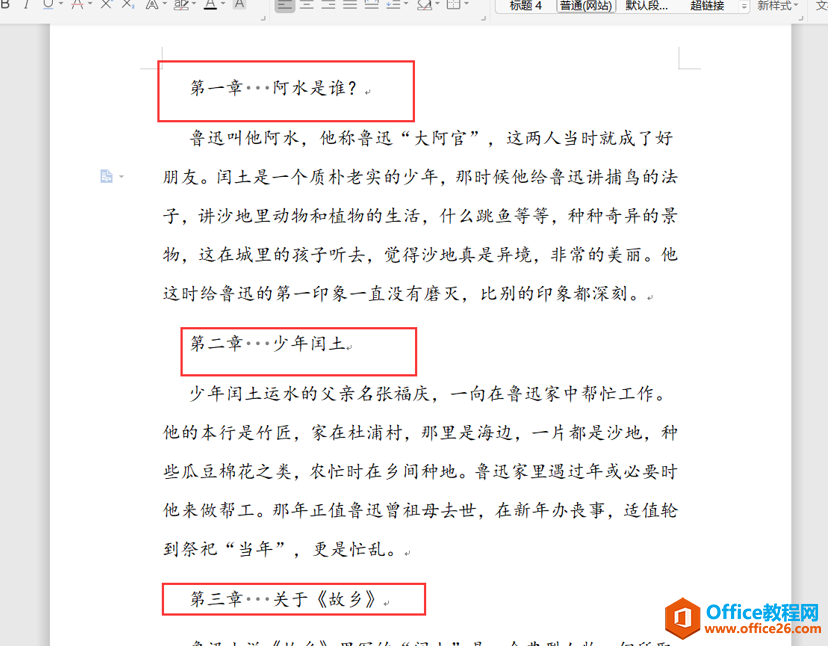
首先我们需要编辑一个模板,我们先复制第1个标题:

然后我们修改它的字体格式,我把字体改成了方正舒体字型加粗字号增大变成小2号,我们可以在预览图中看到我们修改的格式:
WPS 如何快速将word里的文本转为表格
用Word软件办公时我们肯定都用过表格,一般情况来说我们都是先插入表格,然后再编辑表格中的内容。那么你们知道如何快速将Word里的文本转为表格吗?也就是说,先有文字,再有表格。如果
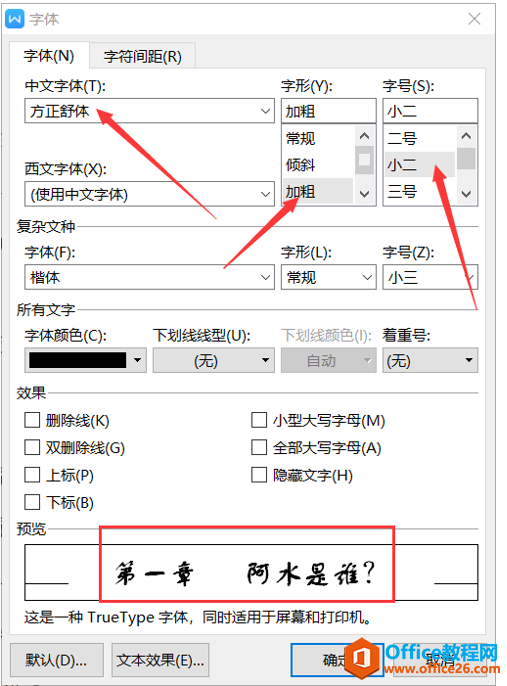
点击确定之后,我们在上方的开始工具栏中左上角选择格式刷,这时我们需要双击,单击一下格式刷只能一次复制粘贴一个格式,双击的话就可以无数次:

这时候我们就会发现鼠标小箭头变成了一个小刷子的形状,这时候就可以刷格式了,也就是我们所说的批量的复制粘贴格式,下面就是我刷完后的标题:
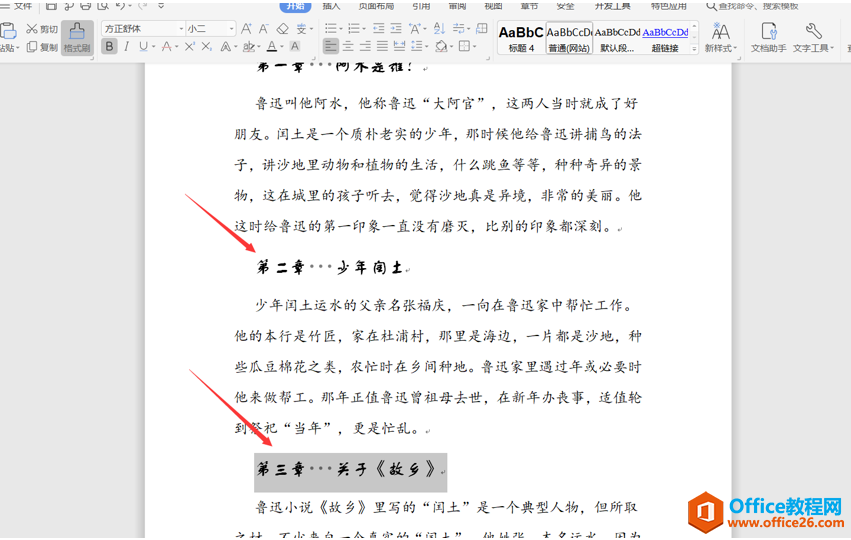
正确的利用好格式刷我们再也不用一个一个的复制粘贴去修改格式了,有一套好的办公技巧可以增大工作效率哦!
WPS word中如何批量复制粘贴格式的下载地址:
WPS 如何在word中利用剪贴板快速填表
说起复制粘贴,大家肯定都不陌生,但是如果需要连续的复制粘贴,那么我们应该怎么办呢?在办公时我们可能会遇到很多填表的工作,如果利用好Word中的剪切板,就能够快速填表,节省时间



